Objektų redagavimas Adobe InDesign dažnai yra esminis norint vizualizuoti savo projektus. Ar kada nors esi susimąstęs, kaip greitai ir efektyviai įgyvendinti pokyčius grafikuose ar informacijos laukeliuose? Šiame vadove sužinosi, kaip tiksliai naudojant objekto formatus palengvinti savo dizainų redagavimą. Sužinosi, kaip taupyti laiką ir išlaikyti aiškumą, net dirbant su daugeliu puslapių.
Pagrindiniai atradimai
- Objekto formatai leidžia greitai atlikti pokyčius objektais InDesign.
- Tu gali lengvai pritaikyti įvairius elementus, tokius kaip vaizdai, grafika ar teksto laukeliai.
- Paieškos ir pakeitimo funkcija suteikia lankstų būdą keisti objektus, net ir be tikslių specifikacijų.
Žingsnis po žingsnio vadovas
Norint lengvai ir greitai keisti objektus tavo dokumente, pradėk naudoti objekto formatus. Ši technika leidžia efektyviai įgyvendinti didelius pokyčius dideliame projekte.
Norėdamas dirbti su objekto formatais, pirmiausia turėtum užtikrinti, kad juos naudoji nuosekliai nuo pat pradžių. Pavyzdžiui, jei sukuri informacijos laukelį ir nustatai, kad jis turi būti žalias, vėliau turėsi galimybę pakeisti spalvą į baltą vienu paspaudimu, nesikreipdamas į kiekvieną laukelį individualiai.
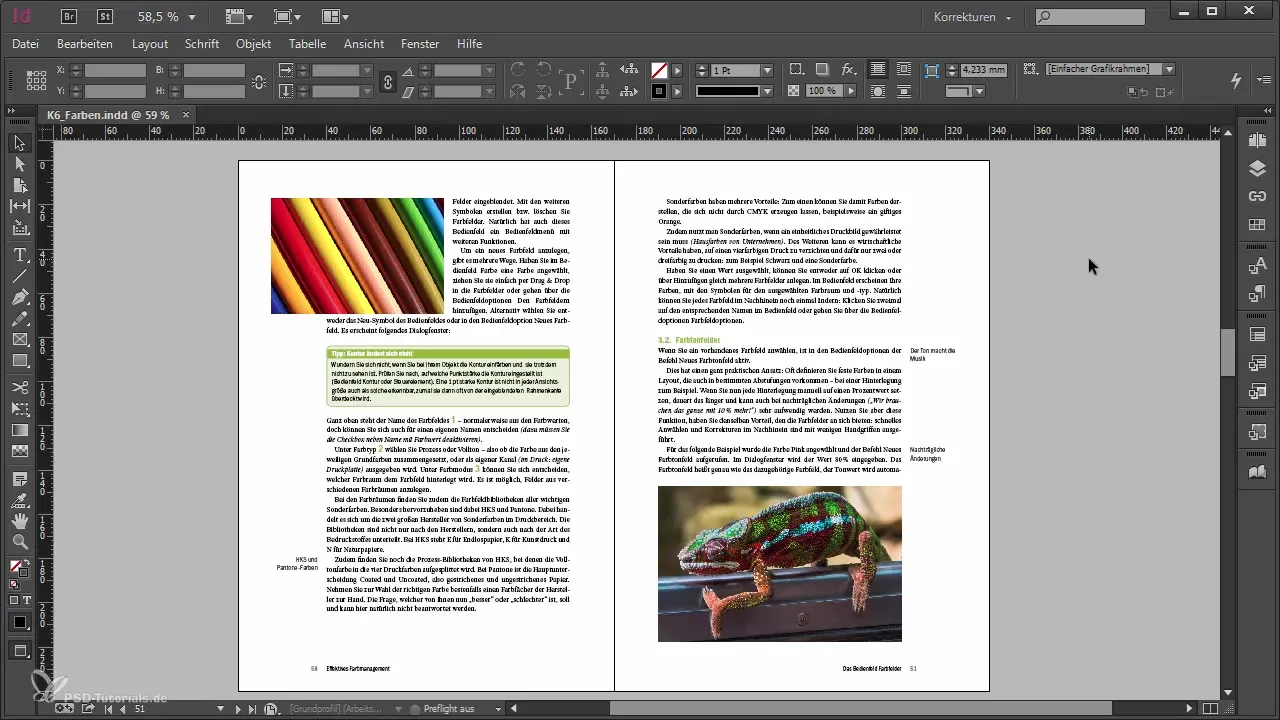
Kalbant apie vaizdus ir grafiką, verta naudoti specialius objekto formatus. Pirmiausiai gali būti verta pagalvoti, kodėl turėtum sukurti atskirą formatą paprastiems grafikos rėmams. Didelis tokio požiūrio privalumas aiškiai pasireiškia, kai vėliau reikia pritaikyti rėmus. Taip tu būsi dėkingas, kad nuo pat pradžių teisingai nustatei pagrindus.
Tačiau, jei praeityje nenaudei objekto formatų nuosekliai ir dabar turi peržiūrėti maždaug 300 puslapių, InDesign paieškos ir pakeitimo funkcija ypač naudinga. Tu gali ieškoti pagal tam tikrus atributus, tokius kaip šešėlis, ir turėsi galimybę pereiti prie paprastesnio, nuoseklaus dizaino.
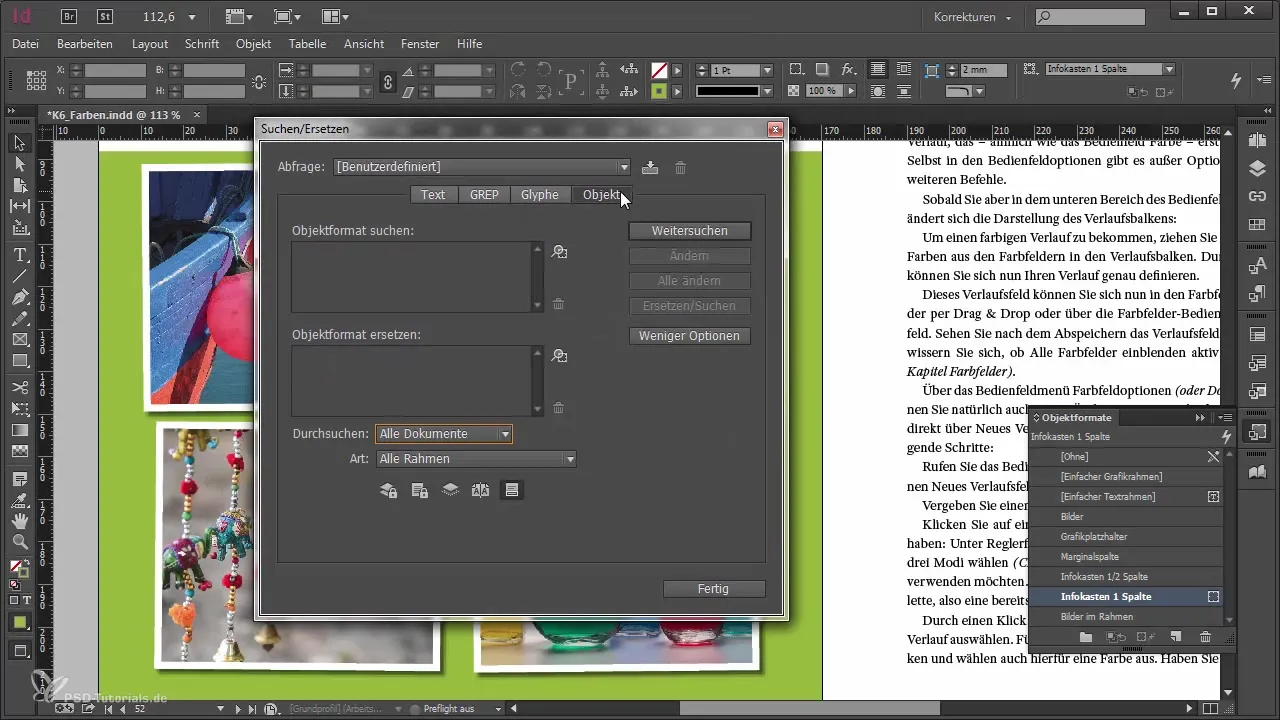
Norint prasmingai pasinaudoti paieškos ir pakeitimo funkcija, ieškok paieškos laukelyje šešėlio, nenurodydamas jo tiksliai. Tada pasirink „Pakeisti objekto formatą“, kad galėtum naudoti arba naujai sukurtą objekto formatą, arba taikyti vienodą šešėlio nustatymą. Tai suteikia tau laisvę ne tik keisti savo objektus, bet ir iš karto pritaikyti teisingą formatą.
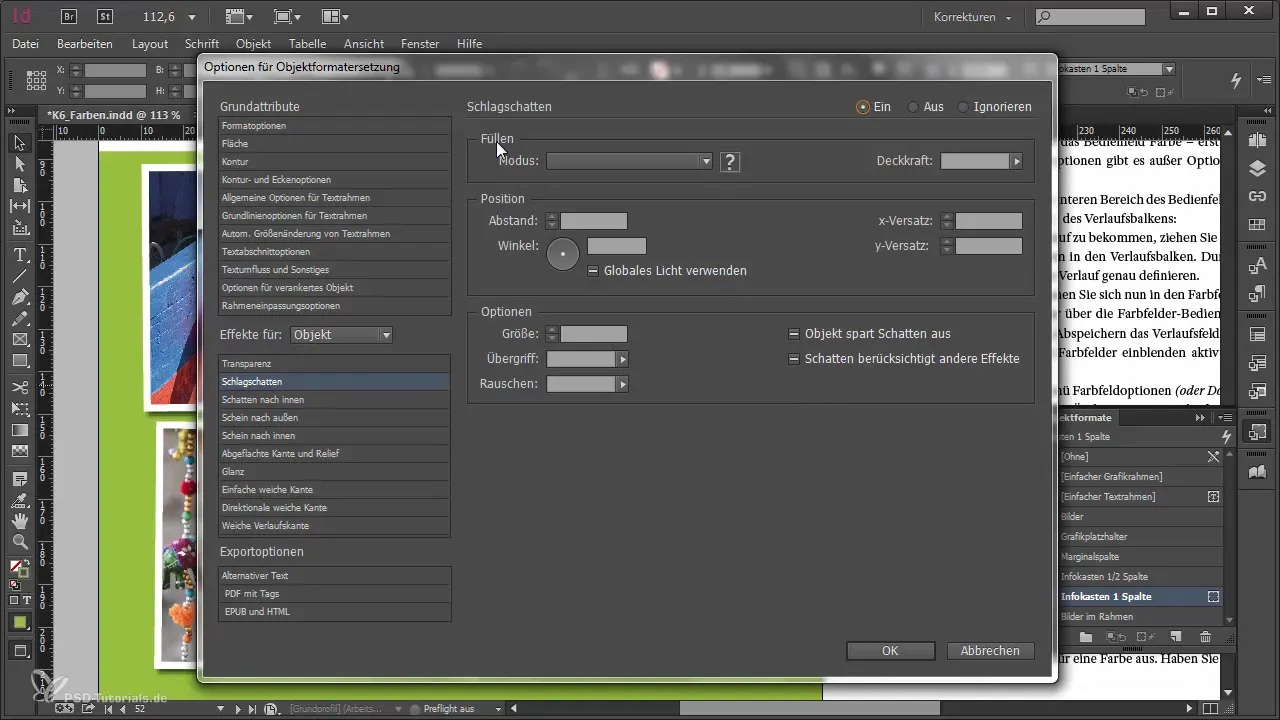
Paieška taip pat gali būti apribota pagal specialią rėmo tipą. Jei nori tiksliai pasiekti visus grafikos rėmus savo vaizduose, tai lengvai galima padaryti. Dėl šios funkcijos turi galimybę efektyviai dirbti ir atlikti tikslius pakeitimus, nekvestionuojant visos savo dokumento struktūros.
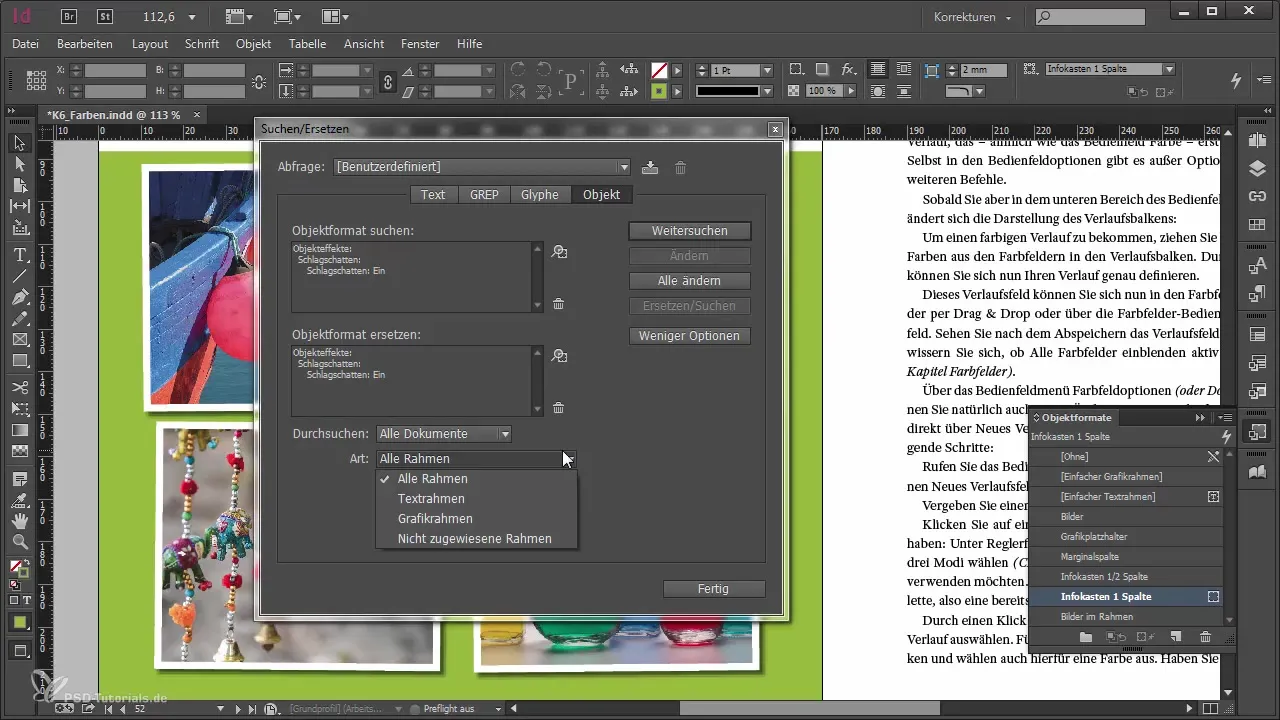
Kitas aspektas, kurį turėtum apsvarstyti, yra prijungti objektai. Jei, pavyzdžiui, nori pasiekti visus naudotojo apibrėžtus įterptus vaizdus ir juos pritvirtinti tam tikru būdu, vėl gali pasinaudoti paieškos ir pakeitimo funkcija, kad sutaupytum laiko ir pastangų.
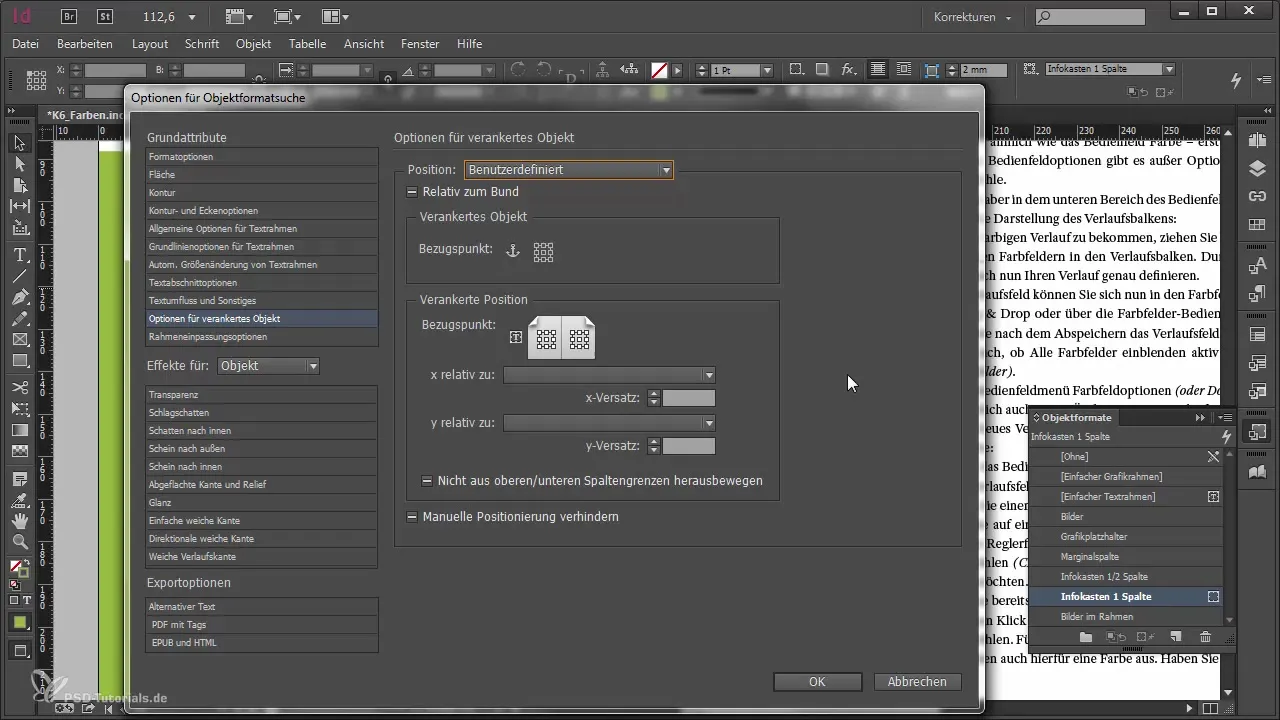
Šios metodikos leidžia ne tik greičiau redaguoti vėliau, bet ir suteikia geresnį supratimą apie tavo projekto struktūrą. Nuoseklus objekto formatų naudojimas taip pat atneša ilgalaikę naudą. Pasirinkus teisingus sprendimus nuo pat pradžių, žymiai palengvini vėlesnius pritaikymus.
Santrauka – Objektų koregavimas Adobe InDesign: Patarimai, kaip dirbti taupiai
Šiame vadove sužinojai, kaip naudojantis objektų formatais Adobe InDesign optimizuoti savo darbo procesą. Tu gali atlikti tikslius pokyčius objektais dideliuose projektuose ir grįžti prie paieškos ir pakeitimo funkcijos, kad efektyviai suprojektuotum savo dizainus. Nepamiršk, kad kruopšti planavimo strategija nuo pradžių yra raktas į sklandų įgyvendinimą.
Dažnai užduodami klausimai
Kaip naudoti objekto formatus Adobe InDesign?Nustatyk objektams, tokiems kaip teksto laukeliai ar grafika, specifinius formatus, kad galėtum greitai atlikti pakeitimus.
Ką reiškia paieškos ir pakeitimo funkcija?Funkcija InDesign, leidžianti ieškoti tam tikrų atributų ir juos pakeisti savo dokumente naujais nustatymais.
Kodėl turėčiau dirbti su objekto formatais nuo pat pradžių?Naudojant objekto formatus palengvini būsimus pritaikymus ir išlaikai nuoseklų dizainą.


